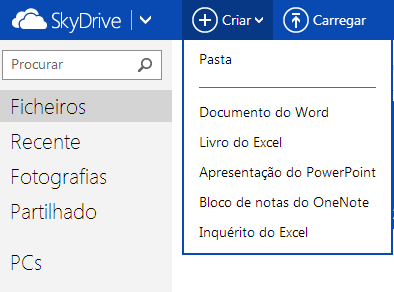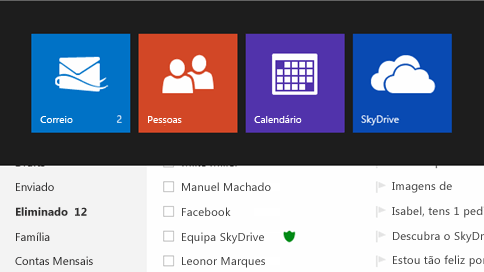Microsoft dá-nos a capacidade de saber o estado do Outlook.com. Através de um endereço web Outlook.com pode saber se ele está a funcionar ou tem algum tipo de problema.
Esta ferramenta torna-se crucial quando o utilizador quer aceder ao seu correio eletrónico e encontrar algum tipo de erro. Desta forma, tem a certeza qual é o problema e também saber quando o serviço volta ao normal.
Como saber o estado do Outlook.com
Para se saber o estado do Outlook.com o utilizador te eu entrar em:
http://status.live.com/detail/outlook
Deste modo o utilizador vai receber uma mensagem que indica se os correios eletrónicos da plataforma Microsoft estão a funcionar normalmente ou não.
Ao mesmo tempo, tem a capacidade de denunciar qualquer problema identificado. Para isso é preciso clicar em “apresentar um relatório” e siga os passos indicados pelo sistema.
O conta Outlook.com e seu estado
Normalmente, as mensagens são recebidas na caixa de entrada, mas existe situações em que existem mudanças. Devido a esse problema o Outlook.com já tomou conta do problema e tentou resolver.
Mas para saber qual o estado do seu Outlook.com no momento só tem que ter um pouco de paciência esperar que o sistema o informe. O sistema as vezes pode ser mais demorado devido a milhares de acessos diários, o que pode se vir a tornar um grande problema caso todos os utilizadores pretenderem ver o seu estado ao mesmo tempo.
A mensagem que o sistema envia para o utilizador do correio electrónico Outlook.com é através a seguinte mensagem “Funcionando normalmente”.